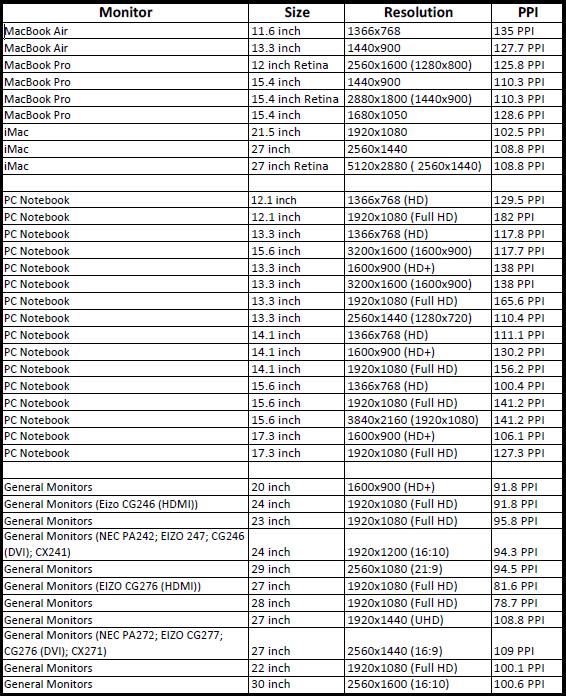ユーザーの環境設定を設定して、Smart Review の動作をカスタマイズできます。
[環境設定]ダイアログ ボックスを開くには、右ウィンドウ枠で[環境設定] ボタンをクリックします。
操作 | 説明 |
|---|---|
全般領域 | |
校正/確認時リスト | Smart Review で、現在のページを自動的に開いたままにするか、ページ リスト内の次のページに切り替えるか、またはページの確認または承認ステータスを設定するたびに操作の選択を求めるメッセージを表示するかを指定します。 |
ページ ズームの変更のクリック時領域 | ユーザーが別のページに切り替えたときの、デフォルトのズーム レベルを制御します。 |
要求されていないアクションのメッセージを表示チェックボックス | 承認の依頼を受けていないユーザーが承認しようとした場合に、承認/確認確認メッセージを表示するかどうかを決定します。 |
赤の X を表示 | たとえばモニタがキャリブレーションされていないなどのために、モニタがカラーを正確に表示できないときに、画像全体に大きな赤い X を表示するかどうかを決定します。 注意:このオプションが使用できない場合、システム管理者によって無効にされています。 |
| キャンバスに注釈コメントを表示 | テキストまたは図形のコメントを入力する注釈ダイアログ ボックスを、キャンバス上で開いたままにするかどうかを指定します。 |
許容範囲を比較 | 「絶対差分」モードで 2 つのファイルを比較するときの許容範囲値を指定します。 |
比較切り替え速度(秒) (スタッフ ユーザーのみ) | [比較表示]で 2 つのファイルの違いを表示する際の切り替え速度を指定します。 |
デフォルトの注釈カラー | 注釈のデフォルト カラーを指定します。色を変えたい場合は、後で変更できます。 |
単位領域 | |
単位リスト | ルーラー、水平ガイド、または垂直ガイドを使用した画像領域の測定、または[情報]パネル項目の表示の際に使用する単位を指定します。 |
小数点以下の桁数ボックス | ガイドの配置、ルーラーを使用した測定、またはページ情報の表示を行うときに、測定値に含める小数点以下の桁数を指定します。 |
表示解像度ボックス | 画面解像度を指定します。 |
全画面表示領域 | |
注釈の表示チェック ボックス | 「全画面表示」モードでファイルを表示するときに、注釈が表示されるかどうかを選択します。 |
| [デフォルト]ボタン | すべての環境設定をデフォルト設定に戻します。 |